Windows 11でごみ箱がグレー表示される問題を修正する方法
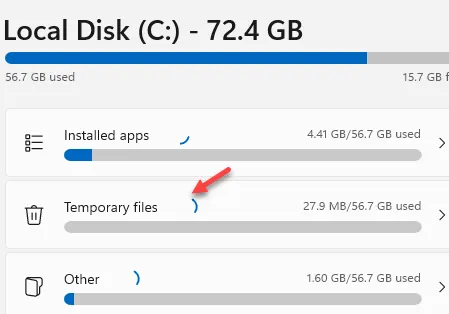
試してみる回避策 –
解決策 1 – ごみ箱の値を変更する
ステップ 1 – Windows キーを使用して [スタート] メニューを開きます。そこで「 regedit 」と入力する必要があります。
ステップ 2 –「レジストリ エディター」を開きます。
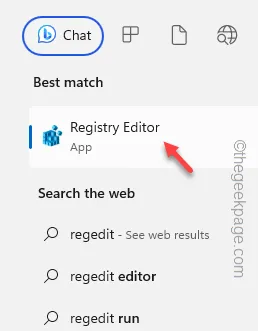
ステップ 3 –下記の列挙値に移動します –
Computer\HKEY_LOCAL_MACHINE\SOFTWARE\Microsoft\Windows\CurrentVersion\Policies\NonEnum
ステップ 4 –右側のペインには、いくつかの値が表示されます。「{645FF040-5081-101B-9F08-00AA002F954E}」値を見つけます。
a.右側のペインを右タップして「新規>」をタップし、「DWORD (32 ビット) 値」をクリックして値を作成します。
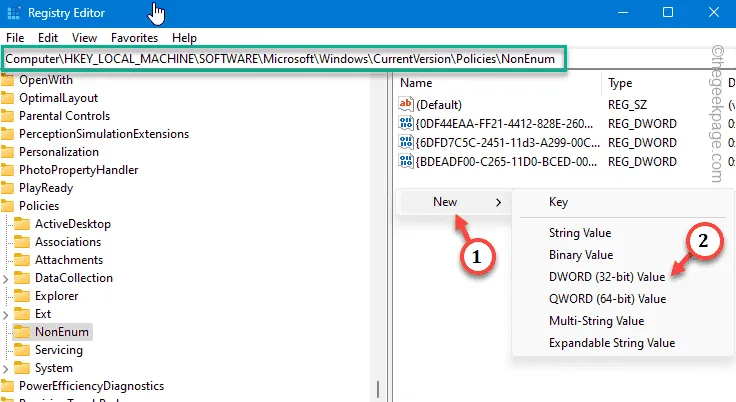
b. 値に「{645FF040-5081-101B-9F08-00AA002F954E}」という名前を付けるだけです。
ステップ 5 – 値をダブルタップして編集できるようにします。
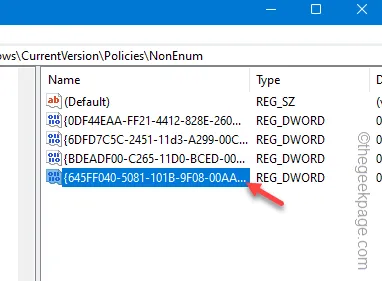
ステップ 6 –空白の値データボックスに「0 」と入力します。
ステップ 7 –この後、「OK」をクリックして値の変更を保存します。
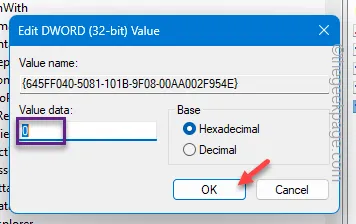
レジストリ エディター ページを終了します。ただし、ごみ箱アイコンはすぐには表示されません。変化を確認するには、システムを再起動する必要があります。
解決策 3 – ごみ箱グループ ポリシーを無効にする
ステップ 1 –検索ボックスを開いた後、このショートカット「 gepdit.msc 」を書き留めます。
ステップ 2 –「gpedit.msc」オプションを開きます。
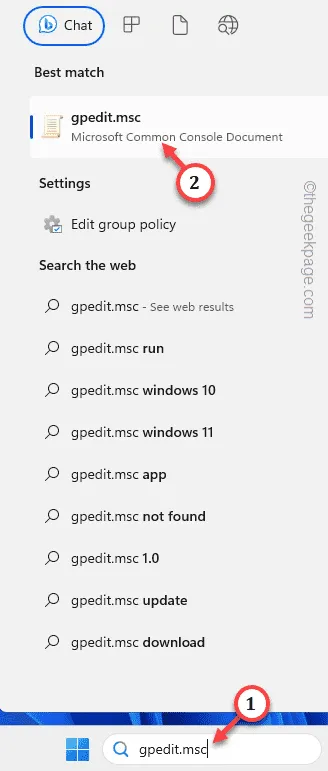
ステップ 3 –指定されたパスに従ってこの時点まで進み、デスクトップ ポリシーに到達します –
User Configuration\Administrative Templates\Desktop
ステップ 4 –そこに移動したら、右側のペインで「デスクトップからごみ箱アイコンを削除する」ポリシーを見つけます。

ステップ 5 –「未構成」オプションに切り替えます。
ステップ 6 –次に、「適用」と「OK」を使用します。
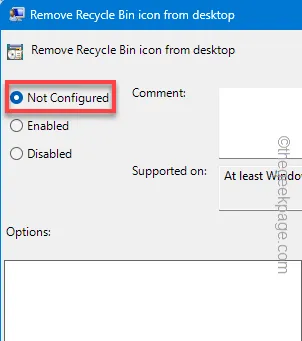
ローカル グループ ポリシー エディターを終了します。
マシンを再起動して、システムからグループ ポリシーを取り消します。
解決策 3 – ごみ箱アイコンを削除し、再度追加します
ステージ 1 – ごみ箱アイコンを削除する
ステップ 1 – [設定]ページを直接開きます。
ステップ 2 –左側のペインに「個人設定」設定があります。
ステップ 3 –反対側で、「テーマ」設定を開きます。
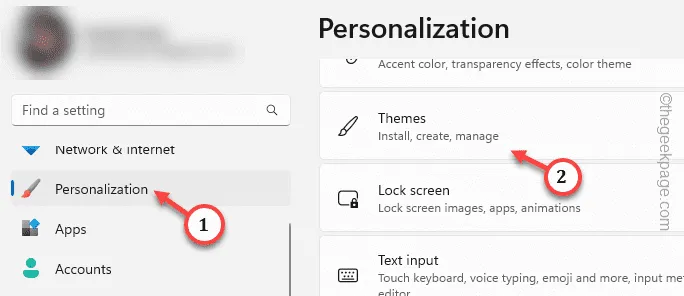
ステップ 4 –同じ右側のペインで、下に進むと、「デスクトップアイコン設定」を開くことができます。
ステップ 5 –それを 開きます。
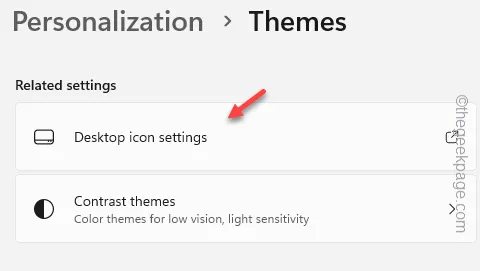
ステップ 6 – 「ごみ箱」ボックスのチェックを外します。
ステップ 7 –デスクトップからグレー表示されたアイコンを削除するには、「適用」および「OK」をクリックします。
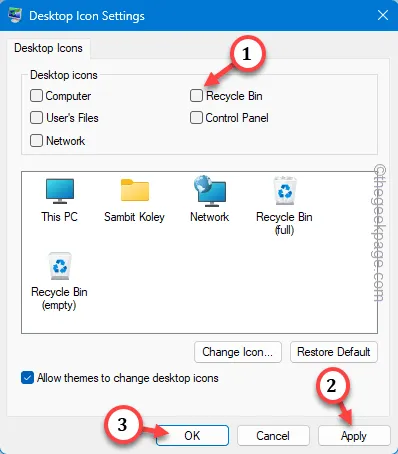
ステージ 2 – ごみ箱アイコンを有効にする
ステップ 1 –デスクトップアイコン設定を直接開くことができます。Win+Rキーを同時に素早く使用します。
ステップ 2 –これを 貼り付けて「OK」をクリックします。
desk.cpl, ,5
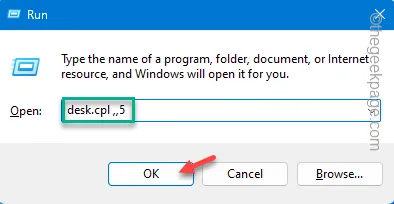
ステップ 3 –「ごみ箱」ボックスにチェックを入れてください。次に、「OK」をタップすると、デスクトップにごみ箱アイコンが表示されます。
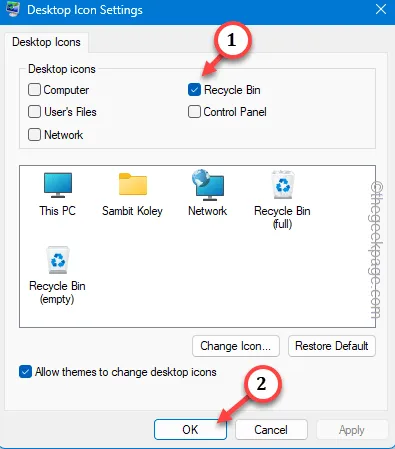
解決策 4 – ごみ箱を掃除する
ステップ 1 –ごみ箱にアクセスできないため、[設定] からこれを行う必要があります。そこで、「設定」を開きます。
ステップ 2 –「システム」設定を開き、「ストレージ」に進みます。
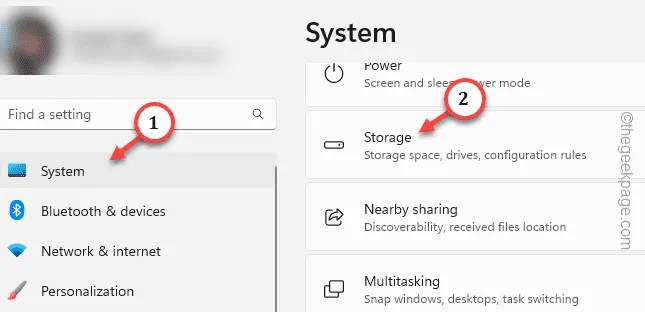
ステップ 3 –「一時ファイル」を開いてアクセスします。
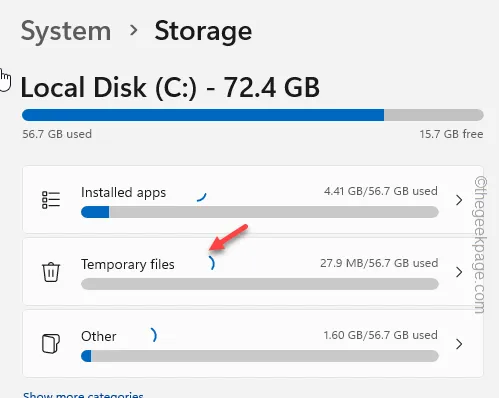
ステップ 4 –「ごみ箱」を選択し、「ファイルを削除」をタップしてすべてのファイルを削除します。
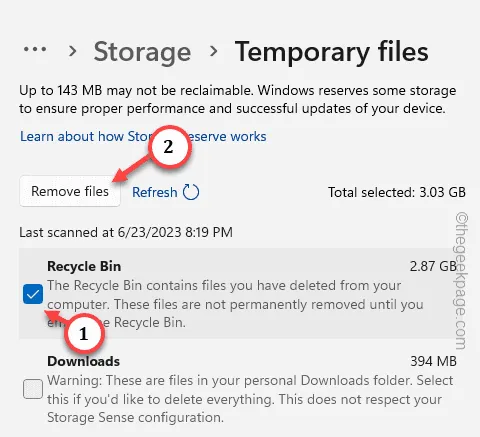
ステップ 5 –警告メッセージが表示されたら、「続行」をタップして続行します。
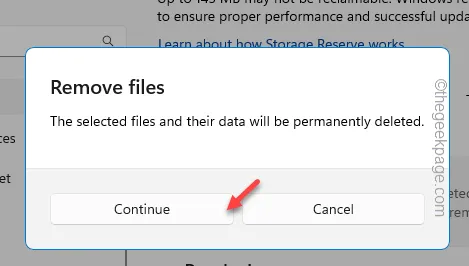
設定を終了します。



コメントを残す